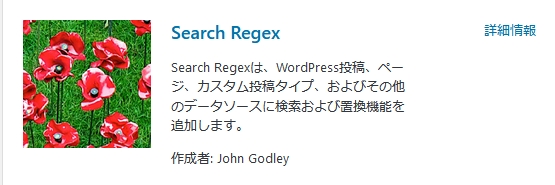OpenOffice Calcの印刷を横向きでA4用紙1ページに収める方法と使い方について。
(動画あり)
目次
- 動画 【表計算】OpenOffice Calc【横向き】の印刷をやってみた
- OpenOffice Calcとは無料の表計算ソフト
- 横向きで印刷する方法はあるの?縦横の違い(OpenOffice Calc)
- OpenOffice Calcで印刷を横向きにする方法
- 書式からページ設定で横向き設定にする(OpenOffice Calcでの印刷)
- 印刷プレビューから横向き印刷する方法(OpenOffice Calcでの印刷)
- 印刷をA4用紙1ページに収めるために倍率で拡大縮小(OpenOffice Calcでの印刷)
- エクセルオンラインで印刷を横向きにする方法
- Google スプレッドシートで印刷を横向きにする方法(パソコン)
動画 【表計算】OpenOffice Calc【横向き】の印刷をやってみた
【動画】「【表計算】OpenOffice Calc【横向き】の印刷をやってみた」
OpenOffice Calcとは無料の表計算ソフト
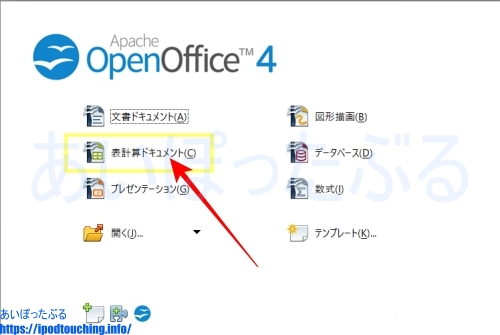
OpenOffice Calcとは無料の表計算ソフト。
表計算ソフトというのは、行と列に
四角いセルが並んでいて、
それらセルに数値や文字を入力することで
計算したり集計するといった、表が作れるソフト。
英語ではspreadsheet(スプレッドシート)。
代表的なソフトは、
マイクロソフトのExcel(エクセル)。
OpenOffice Calcはフリーソフトですので、
パソコンにインストールすれば、
エクセルと同等の機能を無料で使えます。
横向きで印刷する方法はあるの?縦横の違い(OpenOffice Calc)
パソコンで印刷すると、基本的に
A4用紙を縦向きにプリントアウトしています。
どのソフトやページもそうです。
エクセルやOpenOffice Calcなどの
表計算ソフトもデフォルト設定では
縦向きに印刷されます。
表計算では、セルで形成する表全体が
横長になることが多く、
横向きに印刷する必要があるケースは
少なくありません。
そのまま縦向きで印刷しますと、
左半分が1枚目に印刷され、
右側の残り、はみ出た部分だけが
2枚目に印刷されるという
酷い結果になってしまう。
横向きで印刷する方法はあります。
但し、設定変更が必要です。
OpenOffice Calcで印刷を横向きにする方法
Openoffice Calcで横向きに印刷する方法は、
以下の通りにします。
書式からページ設定で横向き設定にする(OpenOffice Calcでの印刷)
OpenOffice Calcでファイルを開き
印刷したいシートを表示する
メニューにある[書式]をクリック
─[ページ]をクリック
![Openoffice Calcのメニュー [書式]─[ページ]](https://ipodtouching.info/wp-content/uploads/2020/05/openofficecalc02.jpg)
(ポップアップ「ページスタイル」が開くので)
左から二番目[ページ]タブを開く
「配置」にあるラジオボタンが、
[縦]になっているので、
[横]をクリックして変更する。
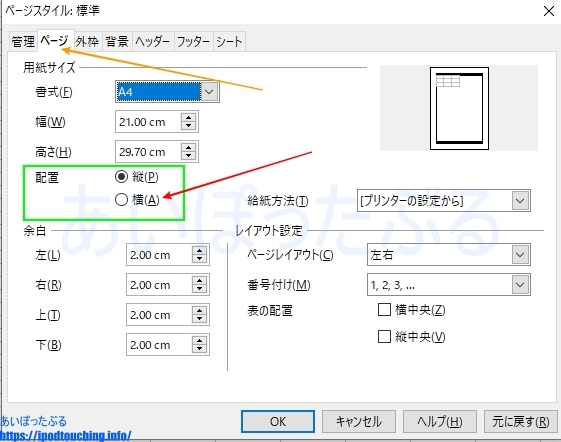
[OK]をクリック。
(ポップアップ閉じる)
アイコンでのメニューにある
[ファイルを直接印刷]アイコンをクリック。
(プリンターのようなボタン)
もしくは、
[ファイル]─[印刷]
これでページの書式設定が
横向きに変わりましたので、
印刷も横向きになります。
試しに印刷プレビューを開いてみますと、
横向きになっているのが確認できる
かと思います。
印刷プレビューから横向き印刷する方法(OpenOffice Calcでの印刷)
印刷プレビューから横向き印刷する方法もあります。
印刷プレビューとは、
印刷する状態をプレビュー
として表示してくれる機能で、
どのようにプリントアウト
されるかを印刷前に確認する
ことができる。
OpenOffice Calcで
印刷プレビューを起動するには、
上部アイコンでのメニューで、
左から8番目付近、
印刷アイコンの右隣にある
用紙に虫眼鏡のようなアイコン
をクリック。
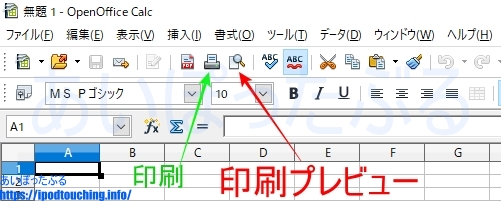
もしくは、メニューにある
[ファイル]から起動できます。
印刷プレビューから横向き印刷する
方法は以下の通り。
OpenOffice Calcでファイルを開き
印刷したいシートを表示する。
印刷プレビューを起動。
上部メニューの最下段にある
[ページの書式設定]をクリック。
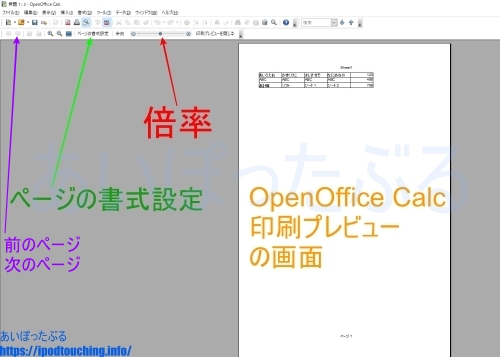
または、
プレビュー上で右クリックして、
小ポップアップにて、
[ぺージレイアウト]をクリック。
(※以降は同じ操作になります)
(ポップアップ「ページスタイル」が開くので)
左から二番目[ページ]タブを開く
「配置」にあるラジオボタンが、
[縦]になっているので、
[横]をクリックして変更する。
[OK]をクリック。
(ポップアップ閉じる)
アイコンでのメニューにある
[ファイルを直接印刷]アイコンをクリック。
(プリンターのようなボタン)
もしくは、
[ファイル]─[印刷]
ラジオボタンで
縦を横に変えても、
プレビューは変わりませんが、
[OK]をクリックして
ポップアップが閉じると同時に
プレビュー画像も
横向きになりますので、
印刷後のイメージがわかりやすいでしょう。
もちろん設定を縦に戻せば
プレビューも縦向きに戻る。
印刷をA4用紙1ページに収めるために倍率で拡大縮小(OpenOffice Calcでの印刷)
上記のような操作で
OpenOffice Calcの表計算シートを
横向きに印刷することができますが、
まだ問題があります。
A4用紙で横向きに印刷するとしても、
1ページから、はみ出してしまう
ことがあるのです。
縦向きの失敗と同様に、
見切れた右側部分だけが2ページ目
にプリントアウトされるという
お粗末な結果になってしまいます。
OpenOffice Calcで横向きに印刷する際、
A4用紙1ページに収めるためには
拡大縮小の設定を行いましょう。
印刷プレビューを開き、
横向きにしておく。
上部メニュー最下段に、
倍率のスライドバーがある。

右側で拡大となり、
左側で拡大となる。
スライドバーの
左端にある[-]ボタンを
クリックすると、
一段階づつ縮小されていきます。
(プレビューに反映される)
希望のサイズになった時点で完了。
印刷を実行する。
ヒントとしては、
メニューの最下段の
左端にある矢印アイコン
を使う。
前のページと次のページへ移動できます。
はみ出していなければ、
1ページに収まっている。
特にシートが1つだけであれば、
1ページにしたいので、
複数ページにはなりません。
この時、
前のページも次のページも
無くなるわけですから、
矢印アイコンがグレーアウトします。
小さくしていって、矢印が
グレーアウトしたサイズで止める、
これを目安にすると、
A4用紙1ページ横向きで
最大サイズで収めることができます。
エクセルオンラインで印刷を横向きにする方法
エクセルオンラインの表計算シートで
印刷を横向きにする方法はあります。
パソコンでの操作ですが、
印刷への開き方さえ知っていれば、
わかりやすく
簡単に横向き印刷設定にできます。
エクセルオンライン
シートを開く。
メニューの一番左
[ファイル]をクリック
(左端からメニューが出現する)
[印刷]をクリックすると、
メニュー右側白い部分が
「印刷:印刷用画面を表示します。」
となるので、
その[印刷]をクリック。
自動的にシートに戻り、
中央にポップアップ
「印刷の設定」が開く。
右側にある
「印刷の向き」
ラジオボタンにて、
[横]を選択。
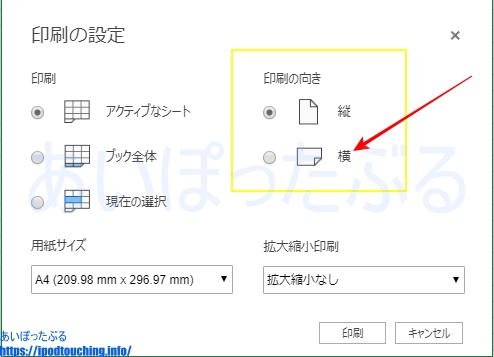
Google スプレッドシートで印刷を横向きにする方法(パソコン)
Google スプレッドシート
の表計算シートで
印刷を横向きにする方法はあります。
パソコンでの操作ですが、
わかりやすく
簡単に横向き印刷設定にできます。
Google スプレッドシート
シートを開く。
メニューアイコン
左から三番目の
[印刷]ボタンをクリック
もしくは、
メニューから
[ファイル]─[印刷]
もしくは、
キーボードでショートカット
[Ctrl]+[P]
印刷設定の画面が開き、
プレビューが表示されます。
右側に設定項目があり、
「ページの向き」として
ラジオボタンになっていますので、
[横向き]を選択。
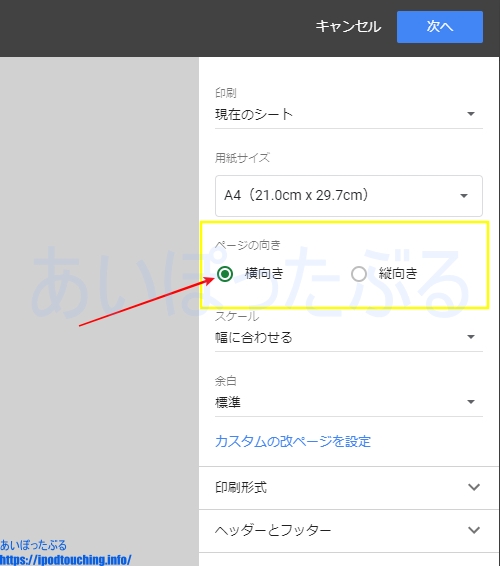
関連記事
スプレッドシート日付で期日過ぎたら色付けする条件付き書式。日付が過ぎたら色を変える使い方
スプレッドシート【改行】 Windows・スマホ・Excel・Chromebook
エクセルで長文入力は改行+結合の合わせ技「折り返して全体を表示する」+「セルを結合して中央揃え」
Googleスプレッドシートで改行とセル結合、長文入力に便利
スプレッドシート勝手に色がつくのはなぜ?
Evernote for Androidで区切り線(水平線)を入力(文字装飾まとめ)書式設定ツールバーの使い方
パーティション分割でHDD縮小可能が半分以下なら復元ポイントを削除┃Windows10パソコン
ファイルやフォルダの圧縮を行う使い方┃Windowsパソコン
Windows10アップグレードしたら日本語入力できなくなった。IMEを戻す方法
OneNote Web ClipperでWebページを保存。記事をOneNoteに取り込みクリップできる
Chromeブラウザでクレカ番号が知らずに保存されてる恐怖、自動入力を削除する方法は?
Chromeブラウザのバックスペースで戻るプラグイン「Go Back With Backspace」
Dell デスクトップパソコン Inspiron 3268 Core i7モデル 18Q33【購入】
ASUS ノートパソコン VivoBook【ミニレビュー】W203MA-FD044T